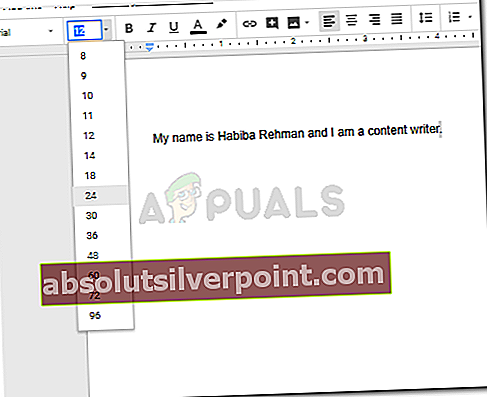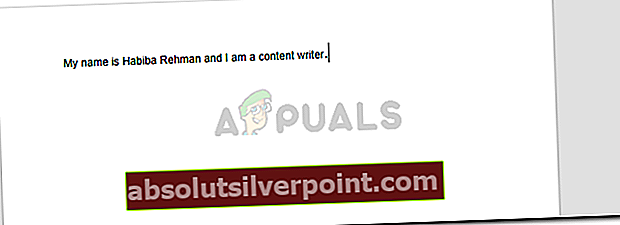Ako dosiahnuť, aby boli obdobia v službe Dokumenty Google väčšie?
Autor: Habiba Rehman, 6. novembra 2018, prečítané 3 minúty
Obdobia, ktoré sa objavujú v Dokumentoch Google, sú zvyčajne veľmi malé v porovnaní so zvyškom textu. Mnoho ľudí nie je spokojných s tým, že tieto obdobia nie sú tak viditeľne jasné, ako je text v dokumente. Dokumenty Google nemajú takúto funkciu, pri ktorej by sa veľkosť alebo váha období mohla zväčšiť. Existujú však dva spôsoby, ako sa môžete pokúsiť veľkosť týchto období zmeniť ručne.
Metóda 1: Zväčšenie obdobia v Dokumentoch Google
- Najprv sa prihláste do svojho Gmailu a otvorte prázdny dokument v Dokumentoch Google. Podľa potreby pridajte obsah dokumentu. Takto bude pôvodne vyzerať vaša práca.

- Teraz existujú dva spôsoby, ako na to, buď najskôr pridáte obsah do celého dokumentu, alebo nakoniec upravíte bodky. Alebo môžete upravovať bodky súčasne. Podľa môjho názoru je to na konci práce lepší nápad, pretože to nebude veľmi náročné na čas. V opačnom prípade budete potrebovať veľa času na úpravu bodiek v dokumentoch, kým ešte stále pridávate obsah na stránku.
- Vyberte obdobie, ktoré je na konci vašej vety, ako je to na nasledujúcom obrázku.

- Prejdite na možnosť Písmo a zmeňte veľkosť písma konkrétne pre dané obdobie.
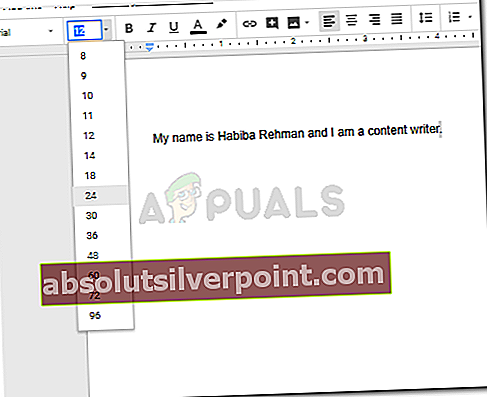
Vaše obdobie bude v tejto veľkosti písma väčšie ako na začiatku.
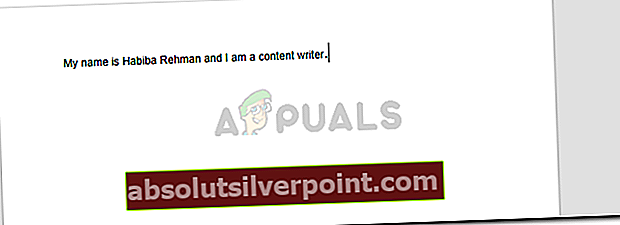
Ak upravujete bodky, zatiaľ čo stále pridávate obsah do súboru, pred začatím ďalšej vety budete musieť znova zmeniť veľkosť písma. A znova to zmeňte, keď pridáte bodku. Alebo vyberte obdobie a potom ho zmeňte.
Môžete porovnať prvý obrázok, ktorý som pridal, a druhý v bode číslo štyri, aby ste videli, ako sa veľkosť obdobia viditeľne zmenila.
Metóda 2: Zväčšenie obdobia v Dokumentoch Google
Namiesto manuálnej zmeny veľkosti písma v každej bodke v dokumente môžete vyskúšať rôzne štýly písma v dokumente a zistiť, ktoré písmo zobrazuje v dokumente lepšiu veľkosť bodky. To vám môže pomôcť ušetriť čas, ktorý inak budete musieť strácať počas metódy 1.
Spočiatku som si ponechal pôvodné formátovanie veľkosti a štýlu písma a potom som na analýzu vyskúšal niekoľko rôznych štýlov písma. Tu je niekoľko štýlov písma, ktoré som vyskúšal a ktoré zobrazovali veľkosti období o niečo lepšie ako písmo Arial.

Podarilo sa mi pridať všetky vety na jednej stránke, aby ste mohli porovnať rozdiel vo veľkosti bodiek a zvoliť písmo, ktoré najlepšie vyhovuje vašim požiadavkám. Ďalej som uviedol písma, ktoré som vybral pre všetky písma v obrázku, a uviedol som ich v rovnakom poradí, v akom sú zobrazené na obrázku.
Arial
Bree Serif
Kambria
Comic Sans MS
Gruzínsko
Merriweather
Verdana
Ultra
Táto metóda vám však môže vyjsť iba v situácii, keď nemáte požiadavku na konkrétne písmo. Takto budete možno musieť upraviť obdobia tak, ako sme to urobili pri prvej metóde. Napríklad veľa akademických správ a veľa škôl vyžaduje dodržiavanie určitého formátu pre príspevky, vrátane Times New Roman ako hlavného písma pre súbor. Aj text pre Times New Roman v dokumentoch Google zobrazuje obdobie takmer rovnako malé ako obdobie zobrazené písmom Arial.

Druhá veta na obrázku je napísaná písmom Times New Roman a bodka v tomto písme vyzerá podľa mňa ešte uhladenejšie ako tá v Ariale.
Či už dokument, na ktorom pracujete, napríklad návrh, právny dokument alebo projekt, vyžaduje určité písmo, alebo nie, musíte si byť pri práci na Dokumentoch Google istý a keď máte problém s malými bodkami v predvolenom nastavení písma. V opačnom prípade je dobré pracovať aj s týmto písmom.